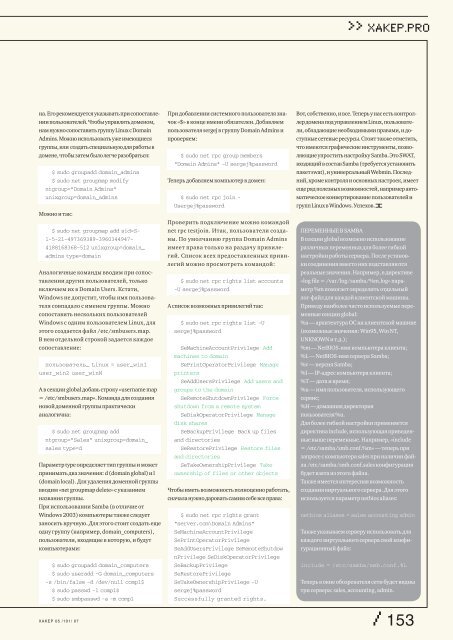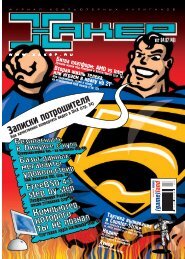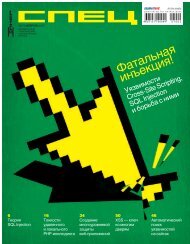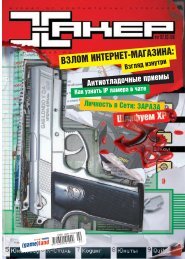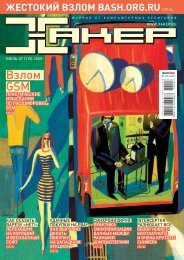Ãœðù - Xakep Online
Ãœðù - Xakep Online
Ãœðù - Xakep Online
You also want an ePaper? Increase the reach of your titles
YUMPU automatically turns print PDFs into web optimized ePapers that Google loves.
ХАКЕР.PRO<br />
на. Его рекомендуется указывать при сопоставлении<br />
пользователей. Чтобы управлять доменом,<br />
нам нужно сопоставить группу Linux c Domain<br />
Admins. Можно использовать уже имеющиеся<br />
группы, или создать специальную для работы в<br />
домене, чтобы затем было легче разобраться:<br />
$ sudo groupadd domain_admins<br />
$ sudo net groupmap modify<br />
ntgroup="Domain Admins"<br />
unixgroup=domain_admins<br />
Можно и так:<br />
$ sudo net groupmap add sid=S-<br />
1-5-21-497369389-3960344947-<br />
4188168368-512 unixgroup=domain_<br />
admins type=domain<br />
Аналогичные команды вводим при сопоставлении<br />
других пользователей, только<br />
включаем их в Domain Users. Кстати,<br />
Windows не допустит, чтобы имя пользователя<br />
совпадало с именем группы. Можно<br />
сопоставить нескольких пользователей<br />
Windows с одним пользователем Linux, для<br />
этого создается файл /etc/smbusers.map.<br />
В нем отдельной строкой задается каждое<br />
сопоставление:<br />
пользователь_ Linux = user_win1<br />
user_win2 user_winN<br />
А в секции global добавь строку «username map<br />
= /etc/smbusers.map». Команда для создания<br />
новой доменной группы практически<br />
аналогична:<br />
$ sudo net groupmap add<br />
ntgroup="Sales" unixgroup=domain_<br />
sales type=d<br />
Параметр type определяет тип группы и может<br />
принимать два значения: d (domain global) и l<br />
(domain local). Для удаления доменной группы<br />
вводим «net groupmap delete» с указанием<br />
названия группы.<br />
При использовании Samba (в отличие от<br />
Windows 2003) компьютеры также следует<br />
заносить вручную. Для этого стоит создать еще<br />
одну группу (например, domain_computers),<br />
пользователи, входящие в которую, и будут<br />
компьютерами:<br />
$ sudo groupadd domain_computers<br />
$ sudo useradd -G domain_computers<br />
-s /bin/false -d /dev/null comp1$<br />
$ sudo passwd -l comp1$<br />
$ sudo smbpasswd -a -m comp1<br />
При добавлении системного пользователя значок<br />
«$» в конце имени обязателен. Добавляем<br />
пользователя sergej в группу Domain Admins и<br />
проверяем:<br />
$ sudo net rpc group members<br />
"Domain Admins" -U sergej%password<br />
Теперь добавляем компьютер в домен:<br />
$ sudo net rpc join -<br />
Usergej%password<br />
Проверить подключение можно командой<br />
net rpc testjoin. Итак, пользователи созданы.<br />
По умолчанию группа Domain Admins<br />
имеет права только на раздачу привилегий.<br />
Список всех предоставленных привилегий<br />
можно просмотреть командой:<br />
$ sudo net rpc rights list accounts<br />
-U sergej%password<br />
А список возможных привилегий так:<br />
$ sudo net rpc rights list -U<br />
sergej%password<br />
SeMachineAccountPrivilege Add<br />
machines to domain<br />
SePrintOperatorPrivilege Manage<br />
printers<br />
SeAddUsersPrivilege Add users and<br />
groups to the domain<br />
SeRemoteShutdownPrivilege Force<br />
shutdown from a remote system<br />
SeDiskOperatorPrivilege Manage<br />
disk shares<br />
SeBackupPrivilege Back up files<br />
and directories<br />
SeRestorePrivilege Restore files<br />
and directories<br />
SeTakeOwnershipPrivilege Take<br />
ownership of files or other objects<br />
Чтобы иметь возможность полноценно работать,<br />
сначала нужно даровать самим себе все права:<br />
$ sudo net rpc rights grant<br />
"server.com\Domain Admins"<br />
SeMachineAccountPrivilege<br />
SePrintOperatorPrivilege<br />
SeAddUsersPrivilege SeRemoteShutdow<br />
nPrivilege SeDiskOperatorPrivilege<br />
SeBackupPrivilege<br />
SeRestorePrivilege<br />
SeTakeOwnershipPrivilege -U<br />
sergej%password<br />
Successfully granted rights.<br />
Вот, собственно, и все. Теперь у нас есть контроллер<br />
домена под управлением Linux, пользователи,<br />
обладающие необходимыми правами, и доступные<br />
сетевые ресурсы. Стоит также отметить,<br />
что имеются графические инструменты, позволяющие<br />
упростить настройку Samba. Это SWAT,<br />
входящий в состав Samba (требуется установить<br />
пакет swat), и универсальный Webmin. Последний,<br />
кроме контроля и основных настроек, имеет<br />
еще ряд полезных возможностей, например автоматическое<br />
конвертирование пользователей и<br />
групп Linux в Windows. Успехов. z<br />
Переменные в Samba<br />
В секции global возможно использование<br />
различных переменных для более гибкой<br />
настройки работы сервера. После установки<br />
соединения вместо них подставляются<br />
реальные значения. Например, в директиве<br />
«log file = /var/log/samba/%m.log» параметр<br />
%m помогает определить отдельный<br />
лог-файл для каждой клиентской машины.<br />
Приведу наиболее часто используемые переменные<br />
секции global:<br />
%a — архитектура ОС на клиентской машине<br />
(возможные значения: Win95, Win NT,<br />
UNKNOWN и т.д.);<br />
%m — NetBIOS-имя компьютера клиента;<br />
%L — NetBIOS-имя сервера Samba;<br />
%v — версия Samba;<br />
%I — IP-адрес компьютера клиента;<br />
%T — дата и время;<br />
%u — имя пользователя, использующего<br />
сервис;<br />
%H — домашняя директория<br />
пользователя %u.<br />
Для более гибкой настройки применяется<br />
директива include, использующая приведенные<br />
выше переменные. Например, «include<br />
= /etc/samba/smb.conf.%m» — теперь при<br />
запросе с компьютера sales при наличии файла<br />
/etc/samba/smb.conf.sales конфигурация<br />
будет взята из этого файла.<br />
Также имеется интересная возможность<br />
создания виртуального сервера. Для этого<br />
используется параметр netbios aliases:<br />
netbios aliases = sales accounting admin<br />
Также указываем серверу использовать для<br />
каждого виртуального сервера свой конфигурационный<br />
файл:<br />
include = /etc/samba/smb.conf.%L<br />
Теперь в окне обозревателя сети будет видны<br />
три сервера: sales, accounting, admin.<br />
xàêåð 05 /101/ 07<br />
/<br />
153